教你如何在电脑上面限制安装软件
禁止在电脑上安装软件或者下载软件的方法
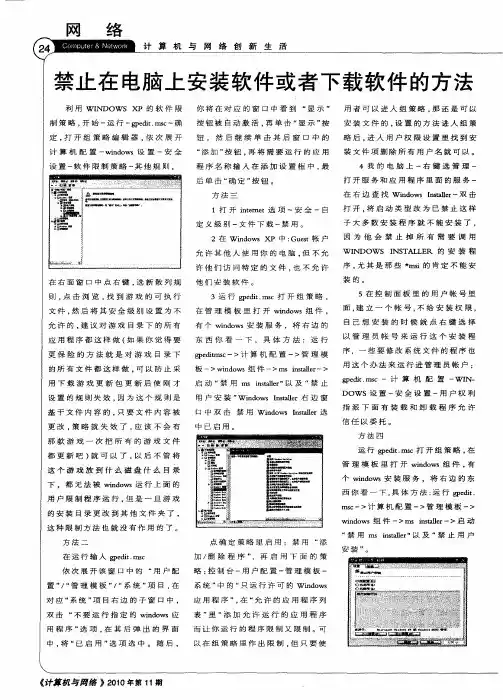
面 , 立一 个 帐 号, 给 安 装权 限 , 建 不
自 己 想 安 装 的 时 候 就 点 右 键 选 择 以 管 理 员 帐 号 来 运 行 这 个 安 装 程 序 ,一 些 要 修 改 系 统 文 件 的 程 序 也
用这个办 法来运行 进管理 员帐户 :
g e i. I 一 计 算 机 配 置 一W I p dt IS TC N-
启 动 “ 用 1 i t l ” 及 “ 止 禁 T n ae 以 I s lr S 禁 用 户 安 装 ” id w Is l r右 边 窗 W n o s ntl ae 口 中 双 击 禁 用 W id ws nt l n o Is l r选 ae 中巳启用 。
DOW S设 置 一安 其 他 人 使 用 你 的 电 脑 . 不 允 但
许 他 们 访 问 特 定 的 文件 , 不 允 许 也
在 右 面 窗 口 中 点 右 键 , 新 散 列 规 选 他们 安装软件 。 3运 行 g e i. I p dt1S T C打 开 组 策 略 . 在 管 理 模 板 里 打 开 wno i d ws组 件 , 有 个 wid ws安 装 服 务 ,将 右 边 的 no 东 西 你 看 一 下 , 具 体 方 法 : 运 行 g e i s 一>计 算 机 配 置 一>管 理 模 pdm c t
2在 W id ws n o XP 中 : et帐 户 Gu s
因 为 他 会 禁 止 掉 所 有 需 要 调 用
WI NDOW S NS A L R I T L E .的 安 装 程 序 。 其 是 那 些 * i 肯 定 不 能 安 尤 ms 的 装 的 。 5在 控 制 面 板 里 的 用 户 帐 号 里
方 法 三
公司电脑如何禁止电脑安装程序限制电脑安装软件如何禁止安装软件
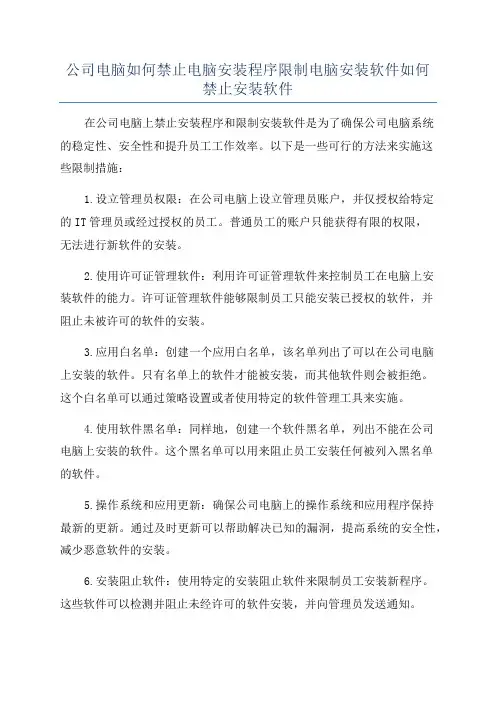
公司电脑如何禁止电脑安装程序限制电脑安装软件如何禁止安装软件在公司电脑上禁止安装程序和限制安装软件是为了确保公司电脑系统的稳定性、安全性和提升员工工作效率。
以下是一些可行的方法来实施这些限制措施:1.设立管理员权限:在公司电脑上设立管理员账户,并仅授权给特定的IT管理员或经过授权的员工。
普通员工的账户只能获得有限的权限,无法进行新软件的安装。
2.使用许可证管理软件:利用许可证管理软件来控制员工在电脑上安装软件的能力。
许可证管理软件能够限制员工只能安装已授权的软件,并阻止未被许可的软件的安装。
3.应用白名单:创建一个应用白名单,该名单列出了可以在公司电脑上安装的软件。
只有名单上的软件才能被安装,而其他软件则会被拒绝。
这个白名单可以通过策略设置或者使用特定的软件管理工具来实施。
4.使用软件黑名单:同样地,创建一个软件黑名单,列出不能在公司电脑上安装的软件。
这个黑名单可以用来阻止员工安装任何被列入黑名单的软件。
5.操作系统和应用更新:确保公司电脑上的操作系统和应用程序保持最新的更新。
通过及时更新可以帮助解决已知的漏洞,提高系统的安全性,减少恶意软件的安装。
6.安装阻止软件:使用特定的安装阻止软件来限制员工安装新程序。
这些软件可以检测并阻止未经许可的软件安装,并向管理员发送通知。
8.培训和意识提升:向员工提供关于信息安全的培训和宣传活动,加强他们对公司电脑安全的意识。
告知员工安装未经授权的软件可能会导致电脑系统崩溃、数据丢失等问题的发生。
9.监控和审计:定期监控员工的电脑行为,以检查是否有未经授权的软件安装。
开展内部审计,确认员工是否遵守安装软件的规定。
总结起来,禁止公司电脑安装程序和限制安装软件可以通过设立管理员权限、使用许可证管理软件、应用白名单、软件黑名单、操作系统和应用更新、安装阻止软件、设置安全策略、培训和意识提升、监控和审计等手段来实施。
这些措施将有助于保障公司电脑系统的稳定性、安全性,并提升员工的工作效率。
教你如何在电脑上面限制安装软件
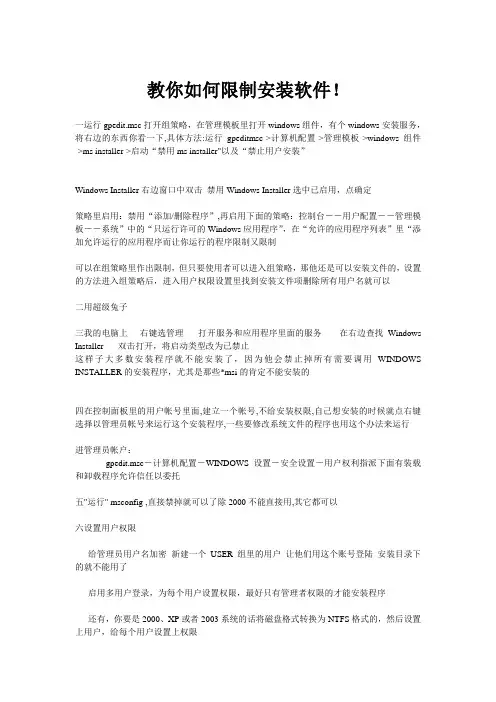
教你如何限制安装软件!一运行gpedit.msc打开组策略,在管理模板里打开windows组件,有个windows安装服务,将右边的东西你看一下,具体方法:运行gpeditmsc->计算机配置->管理模板->windows组件->ms installer->启动“禁用ms installer"以及“禁止用户安装”Windows Installer右边窗口中双击禁用Windows Installer选中已启用,点确定策略里启用:禁用“添加/删除程序”,再启用下面的策略:控制台--用户配置--管理模板--系统”中的“只运行许可的Windows应用程序”,在“允许的应用程序列表”里“添加允许运行的应用程序而让你运行的程序限制又限制可以在组策略里作出限制,但只要使用者可以进入组策略,那他还是可以安装文件的,设置的方法进入组策略后,进入用户权限设置里找到安装文件项删除所有用户名就可以二用超级兔子三我的电脑上----右键选管理-----打开服务和应用程序里面的服务------在右边查找Windows Installer-----双击打开,将启动类型改为已禁止这样子大多数安装程序就不能安装了,因为他会禁止掉所有需要调用WINDOWS INSTALLER的安装程序,尤其是那些*msi的肯定不能安装的四在控制面板里的用户帐号里面,建立一个帐号,不给安装权限,自己想安装的时候就点右键选择以管理员帐号来运行这个安装程序,一些要修改系统文件的程序也用这个办法来运行进管理员帐户:gpedit.msc-计算机配置-WINDOWS设置-安全设置-用户权利指派下面有装载和卸载程序允许信任以委托五"运行" msconfig ,直接禁掉就可以了除2000不能直接用,其它都可以六设置用户权限给管理员用户名加密新建一个USER组里的用户让他们用这个账号登陆安装目录下的就不能用了启用多用户登录,为每个用户设置权限,最好只有管理者权限的才能安装程序还有,你要是2000、XP或者2003系统的话将磁盘格式转换为NTFS格式的,然后设置上用户,给每个用户设置上权限利用组策略禁止QQ等软件运行先点开始---运行---输入(gpedit.msc)---确定---组策略---“本地计算机”策略---用户配置---管理模板--windows 组件---系统---(右边的)不要运行指定的windows应用程序---属性---(改成)已启用---显示(里面添加你需要屏蔽的软件。
如何将电脑C盘设置成禁止安装任何软件
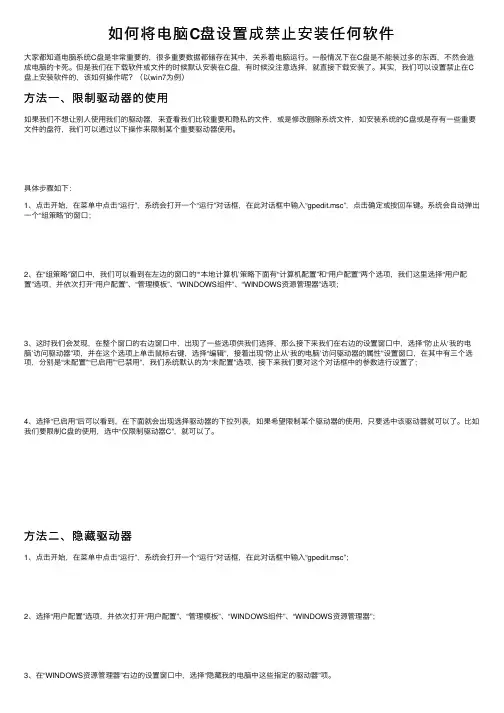
如何将电脑C盘设置成禁⽌安装任何软件⼤家都知道电脑系统C盘是⾮常重要的,很多重要数据都储存在其中,关系着电脑运⾏。
⼀般情况下在C盘是不能装过多的东西,不然会造成电脑的卡死。
但是我们在下载软件或⽂件的时候默认安装在C盘,有时候没注意选择,就直接下载安装了。
其实,我们可以设置禁⽌在C 盘上安装软件的,该如何操作呢?(以win7为例)⽅法⼀、限制驱动器的使⽤如果我们不想让别⼈使⽤我们的驱动器,来查看我们⽐较重要和隐私的⽂件,或是修改删除系统⽂件,如安装系统的C盘或是存有⼀些重要⽂件的盘符,我们可以通过以下操作来限制某个重要驱动器使⽤。
具体步骤如下:1、点击开始,在菜单中点击“运⾏”,系统会打开⼀个“运⾏”对话框,在此对话框中输⼊“gpedit.msc”,点击确定或按回车键。
系统会⾃动弹出⼀个“组策略”的窗⼝;2、在“组策略”窗⼝中,我们可以看到在左边的窗⼝的“‘本地计算机’策略下⾯有“计算机配置”和“⽤户配置”两个选项,我们这⾥选择“⽤户配置”选项,并依次打开“⽤户配置”、“管理模板”、“WINDOWS组件”、“WINDOWS资源管理器”选项;3、这时我们会发现,在整个窗⼝的右边窗⼝中,出现了⼀些选项供我们选择,那么接下来我们在右边的设置窗⼝中,选择“防⽌从‘我的电脑’访问驱动器”项,并在这个选项上单击⿏标右键,选择“编辑”,接着出现“防⽌从‘我的电脑’访问驱动器的属性”设置窗⼝,在其中有三个选项,分别是“未配置”“已启⽤”“已禁⽤”,我们系统默认的为“未配置”选项,接下来我们要对这个对话框中的参数进⾏设置了;4、选择“已启⽤”后可以看到,在下⾯就会出现选择驱动器的下拉列表,如果希望限制某个驱动器的使⽤,只要选中该驱动器就可以了。
⽐如我们要限制C盘的使⽤,选中“仅限制驱动器C”,就可以了。
⽅法⼆、隐藏驱动器1、点击开始,在菜单中点击“运⾏”,系统会打开⼀个“运⾏”对话框,在此对话框中输⼊“gpedit.msc”;2、选择“⽤户配置”选项,并依次打开“⽤户配置”、“管理模板”、“WINDOWS组件”、“WINDOWS资源管理器”;3、在“WINDOWS资源管理器”右边的设置窗⼝中,选择“隐藏我的电脑中这些指定的驱动器”项。
限制电脑安装程序、只允许电脑运行指定应用程序的方法
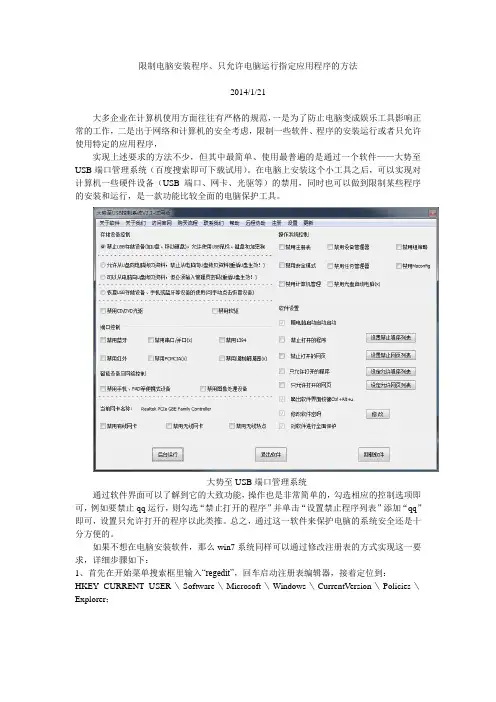
限制电脑安装程序、只允许电脑运行指定应用程序的方法2014/1/21大多企业在计算机使用方面往往有严格的规范,一是为了防止电脑变成娱乐工具影响正常的工作,二是出于网络和计算机的安全考虑,限制一些软件、程序的安装运行或者只允许使用特定的应用程序,实现上述要求的方法不少,但其中最简单、使用最普遍的是通过一个软件——大势至USB端口管理系统(百度搜索即可下载试用)。
在电脑上安装这个小工具之后,可以实现对计算机一些硬件设备(USB端口、网卡、光驱等)的禁用,同时也可以做到限制某些程序的安装和运行,是一款功能比较全面的电脑保护工具。
大势至USB端口管理系统通过软件界面可以了解到它的大致功能,操作也是非常简单的,勾选相应的控制选项即可,例如要禁止qq运行,则勾选“禁止打开的程序”并单击“设置禁止程序列表”添加“qq”即可,设置只允许打开的程序以此类推。
总之,通过这一软件来保护电脑的系统安全还是十分方便的。
如果不想在电脑安装软件,那么win7系统同样可以通过修改注册表的方式实现这一要求,详细步骤如下:1、首先在开始菜单搜索框里输入“regedit”,回车启动注册表编辑器,接着定位到:HKEY_CURRENT_USER\Software\Microsoft\Windows\CurrentVersion\Policies\Explorer;2、接着在Explorer上右击鼠标,新建--DWORD (32位)值,将其命名为DisallowRun,注意大小写。
3、接着双击这个新建的DWORD值,将其数值改为1,到这一步,注册表里的程序限制功能已经打开,接下去就是指定限制对象了。
4、然后返回注册表左侧,仍然在Explorer上右击,选择新建--项,并同样命名为DisallowRun;5、在这个DisallowRun项上,右键新建一个字符串值,名称可以随意,然后双击它编辑字符串;6、在数据数值里填上任意你想要阻止运行的程序启动文件名称,确定后就可以尝试运行一下刚刚被设置禁止运行的程序了。
教你如何在电脑上面限制安装软件
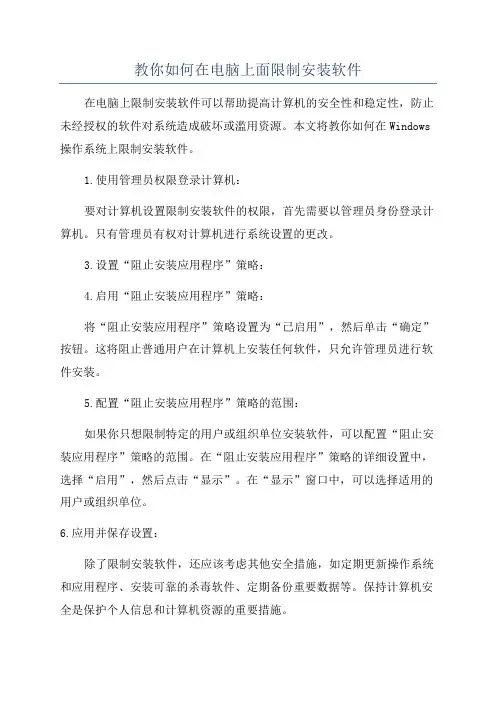
教你如何在电脑上面限制安装软件
在电脑上限制安装软件可以帮助提高计算机的安全性和稳定性,防止未经授权的软件对系统造成破坏或滥用资源。
本文将教你如何在Windows 操作系统上限制安装软件。
1.使用管理员权限登录计算机:
要对计算机设置限制安装软件的权限,首先需要以管理员身份登录计算机。
只有管理员有权对计算机进行系统设置的更改。
3.设置“阻止安装应用程序”策略:
4.启用“阻止安装应用程序”策略:
将“阻止安装应用程序”策略设置为“已启用”,然后单击“确定”按钮。
这将阻止普通用户在计算机上安装任何软件,只允许管理员进行软件安装。
5.配置“阻止安装应用程序”策略的范围:
如果你只想限制特定的用户或组织单位安装软件,可以配置“阻止安装应用程序”策略的范围。
在“阻止安装应用程序”策略的详细设置中,选择“启用”,然后点击“显示”。
在“显示”窗口中,可以选择适用的用户或组织单位。
6.应用并保存设置:
除了限制安装软件,还应该考虑其他安全措施,如定期更新操作系统和应用程序、安装可靠的杀毒软件、定期备份重要数据等。
保持计算机安全是保护个人信息和计算机资源的重要措施。
希望本文的步骤能帮助你限制计算机上的软件安装,提高计算机的安全性和稳定性。
请确保在进行任何系统设置更改之前备份重要数据,并小心操作。
如何在电脑上安装和卸载软件
如何在电脑上安装和卸载软件在现代社会中,电脑已经成为我们生活中不可或缺的一部分。
而软件则是电脑功能的重要组成部分。
无论是工作、学习还是娱乐,我们都需要安装各种各样的软件来满足不同的需求。
然而,对于一些电脑新手来说,安装和卸载软件可能会有一定的困惑。
本文将为大家介绍如何在电脑上安装和卸载软件,并提供一些实用的技巧。
一、安装软件1. 下载软件:首先,我们需要找到需要安装的软件。
可以通过搜索引擎或者软件官方网站来获取软件的下载链接。
在下载软件时,要注意选择可靠的来源,以免下载到带有病毒或恶意软件的文件。
2. 打开安装程序:下载完成后,找到下载的文件并双击打开。
通常情况下,安装程序的文件名会以“.exe”或“.msi”结尾。
3. 安装向导:一旦打开安装程序,就会出现一个安装向导。
按照向导的指示进行操作。
通常情况下,我们需要选择安装路径、选择要安装的组件以及接受软件许可协议等。
在这个过程中,我们可以根据自己的需求进行个性化设置。
4. 等待安装完成:一旦我们完成了上述设置,就可以点击“下一步”或“安装”按钮开始安装软件。
安装过程可能需要一些时间,取决于软件的大小和电脑的性能。
在安装过程中,我们可以看到进度条和一些提示信息,以了解安装的进展情况。
5. 完成安装:当安装完成后,我们通常会看到一个安装成功的提示。
此时,我们可以选择立即启动软件,或者在稍后的时间手动启动。
二、卸载软件1. 打开控制面板:要卸载软件,我们需要打开电脑的控制面板。
在Windows系统中,我们可以通过点击“开始”按钮,然后选择“控制面板”来打开。
2. 找到程序和功能:在控制面板中,我们需要找到一个名为“程序和功能”的选项。
这个选项通常位于控制面板的主页或者“程序”分类下。
3. 选择要卸载的软件:在“程序和功能”页面上,我们可以看到已安装在电脑上的软件列表。
浏览列表,找到需要卸载的软件,并点击选中。
4. 卸载软件:一旦我们选中了要卸载的软件,可以点击页面上的“卸载”按钮来开始卸载过程。
如何解决电脑无法安装软件的问题
如何解决电脑无法安装软件的问题电脑无法安装软件的问题是许多人在使用电脑时常遇到的一种困扰。
虽然电脑的操作系统和硬件不同,但解决这个问题的基本方法是相似的。
本文将通过以下几个方面介绍如何解决电脑无法安装软件的问题。
一、检查系统要求在安装软件之前,我们应该先查看软件的系统要求。
确保我们的电脑符合软件运行的最低配置,这样才能保证软件能够正常安装和运行。
一般而言,软件的系统要求可以在软件官方网站或者软件安装包中找到。
二、关闭防护软件一些防护软件,如杀毒软件和防火墙,可能会将某些软件识别为潜在的威胁而阻止安装。
因此,在安装软件之前,我们需要先关闭或者暂时禁用这些防护软件。
完成软件安装后,记得重新打开这些防护软件,以确保电脑的安全。
三、清理临时文件在电脑安装软件时,临时文件可能会妨碍软件的正常安装。
因此,我们可以使用系统自带的磁盘清理工具或者第三方磁盘清理工具来清理临时文件。
这样可以释放磁盘空间,减少软件安装时的冲突可能性。
四、检查磁盘空间软件的安装需要足够的磁盘空间。
如果电脑硬盘剩余空间不足,很可能导致软件无法安装。
所以,在安装软件之前,我们要确保电脑硬盘有足够的空间来放置新的软件。
可以通过查看电脑的磁盘属性来确认硬盘的剩余空间。
五、修复系统错误有时候,电脑出现一些系统错误可能导致软件无法正常安装。
针对这种情况,可以使用系统自带的修复工具来解决。
比如在Windows系统中,我们可以使用“系统文件检查工具”(sfc)来扫描和修复系统文件中的错误。
六、安装时选择正确的安装路径在安装软件时,我们应该选择合适的安装路径。
有些软件在安装过程中允许自定义安装路径,而有些软件则默认安装在系统盘(通常是C盘)上。
如果系统盘空间不足,就可能导致软件无法安装。
因此,在安装过程中,我们需要选择有足够空间的磁盘作为安装路径。
七、清理注册表注册表是Windows系统中存储软件安装信息的地方。
当我们安装或卸载软件时,有时候会在注册表中残留一些无效或冲突的信息,从而导致其他软件无法正常安装。
WIN10电脑设置禁止安装软件、怎么禁止电脑安装软件、win7如何禁止安装任何软件
WIN10电脑设置禁⽌安装软件、怎么禁⽌电脑安装软件、win7如何禁⽌安装任何软件在公司局域⽹中,员⼯经常会在电脑上安装⼀些软件,不仅会导致电脑运⾏变慢,甚⾄还容易遭遇病毒侵袭。
此外,当员⼯随意安装⼀些游戏软件、股票软件等与⼯作⽆关的软件时,还通过这些软件做与⼯作⽆关的事情,占⽤了⼯作时间,降低了⼯作效率。
为此,企业局域⽹需要禁⽌电脑安装软件,甚⾄禁⽌电脑安装任何软件。
如何实现呢?图:⼤势⾄电脑数据防泄漏软件此外,⼤势⾄电脑⽂件安全管理系统还集成了上⽹⾏为管理、⽹络⾏为控制的功能,可以实现禁⽌电脑随意安装软件、只让电脑安装某些软件、只让电脑运⾏某些程序等,防⽌电脑随意安装软件的⾏为。
同时,设置也⾮常简单。
具体如下:⾸先,点击“禁⽌打开的程序”,然后点击后⾯的“+-”,然后就可以设置禁⽌安装的程序名称。
这⾥有窗⼝名、类名、进程名、描述等四种禁⽤⽅式,通常选择窗⼝模式,⼀般直接添加程序的中⽂名称即可,可以添加模糊的名称,这样便于命中。
同时,你也可以拖动放⼤镜到要禁⽌的程序顶部,这样系统就⾃动检测到它的相关特征,然后你可以清除其他⽽只保留⼀种屏蔽⽅式就可以了。
如下图所⽰:注意:进程名字可以在程序的安装路径找到,也可以在“任务管理器”看到。
⽽程序的描述,则可以在“任务管理器”⾥⾯进程后⾯的“转到详细信息”看到。
如下图所⽰:图:查看进程图:查看描述除了通过“禁⽌打开的程序”来禁⽌电脑安装软件之外,还可以通过反向操作的⽅式来实现。
也就是设置“只允许打开的程序”来实现。
原理就是将允许电脑运⾏的软件都安装完毕之后,其他软件都⼀律禁⽌。
设置⽅法相同,不再赘述。
⽹络版的设置⽅法与单机版相同。
只不过,需要在管理端进⾏相关操作,具体如下:⾸先,在您使⽤⽹络版的情况下,通过管理端可以向客户端指派邮箱控制策略。
在管理端⿏标单击选择某个主机,然后点击下⾯的“配置策略”,然后勾选“禁⽤发邮件”,如下图所⽰:图:选择“配置策略”这样就出现了和单机版⼀样的界⾯,然后按照单机版的设置之后,点击“确定”,即可将策略指派给相应的电脑。
国内最强电脑U口禁用软件软件——大势至USB端口管理软件使用常见问题
国内最强电脑U口禁用软件软件——大势至USB端口管理软件使用常见问题!作者:大势至日期:大势至电脑U口禁用软件(下载地址:)是当前国内控制电脑USB接口使用、屏蔽USB端口使用、管理U盘使用最简单、最严密的电脑文件安全管理软件,但是由于用户环境多种多样,同时一些使用者的操作设置不当等原因,再加上操作系统和杀毒软件一些干扰等,使得大势至USB禁用软件相关功能无法充分发挥出来。
因此,我们汇总了用户在使用大势至禁用USB软件过程中的一下一些问题,整理给用户参考使用。
在您安装和使用大势至USB端口管理软件前注意事项:软件安装完毕后默认自动隐藏运行(注:试用版不会自动隐藏,您需要点击界面上的“后台运行”才会隐藏,注册正式版后软件开机自动运行并且自动隐藏),您也可以在界面上点击“后台运行”,然后按热键:alt+f2即可唤出,输入默认密码123后才可以看到界面(注:试用版同样不需要输入密码,直接按热键即可唤出);网络版的管理端唤出热键为:alt+f1,客户端唤出热键和单机版一样,均为alt+f2;1、在安装过程中,如果有杀毒软件、安全软件拦截则一定要全部放行并且最好加入到白名单(注意不能只是退出杀毒软件,因为退出后杀毒软件依然生效),防止被误拦截、干扰软件正常工作的情况出现。
2、如果软件安装完毕后提示“打开注册表失败”或者是网络版的管理端无法和客户端连接,则通常是操作系统的“用户账户控制(UAC)”导致的,只需要在软件界面右侧下部点击“关闭UAC”即可(注意:网络版的管理端和客户端都需要点击“关闭UAC”来关闭操作系统的“用户账户控制”)。
(注:如果您用的是以前的版本,则需要下载专门的工具来关闭,详情:),会弹出一个小软件,然后选择第一项“使UAC保持关闭状态”,然后点击确定,重启电脑即可,如下图所示:图:点击“关闭UAC账户”图:选择第一项“使UAC保持关闭状态”,然后点击“确定”重启电脑即可3、如何轻松卸载大势至USB控制系统、大势至USB管理软件如何卸载、怎样卸载大势至禁用U盘软件?大势至USB接口禁用软件的卸载非常简单,您可以点击软件中间的“退出软件”,然后找到安装路径直接删除即可,即可完全卸载软件;另一方面,您也可以在软件界面上右下角点击“卸载软件”,同样也可以完全卸载大势至USB禁用软件。
- 1、下载文档前请自行甄别文档内容的完整性,平台不提供额外的编辑、内容补充、找答案等附加服务。
- 2、"仅部分预览"的文档,不可在线预览部分如存在完整性等问题,可反馈申请退款(可完整预览的文档不适用该条件!)。
- 3、如文档侵犯您的权益,请联系客服反馈,我们会尽快为您处理(人工客服工作时间:9:00-18:30)。
教你如何限制安装软件!
一运行gpedit.msc打开组策略,在管理模板里打开windows组件,有个windows安装服务,将右边的东西你看一下,具体方法:运行gpeditmsc->计算机配置->管理模板->windows组件->ms installer->启动“禁用ms installer"以及“禁止用户安装”
Windows Installer右边窗口中双击禁用Windows Installer选中已启用,点确定
策略里启用:禁用“添加/删除程序”,再启用下面的策略:控制台--用户配置--管理模板--系统”中的“只运行许可的Windows应用程序”,在“允许的应用程序列表”里“添加允许运行的应用程序而让你运行的程序限制又限制
可以在组策略里作出限制,但只要使用者可以进入组策略,那他还是可以安装文件的,设置的方法进入组策略后,进入用户权限设置里找到安装文件项删除所有用户名就可以
二用超级兔子
三我的电脑上----右键选管理-----打开服务和应用程序里面的服务------在右边查找Windows Installer-----双击打开,将启动类型改为已禁止
这样子大多数安装程序就不能安装了,因为他会禁止掉所有需要调用WINDOWS INSTALLER的安装程序,尤其是那些*msi的肯定不能安装的
四在控制面板里的用户帐号里面,建立一个帐号,不给安装权限,自己想安装的时候就点右键选择以管理员帐号来运行这个安装程序,一些要修改系统文件的程序也用这个办法来运行
进管理员帐户:
gpedit.msc-计算机配置-WINDOWS设置-安全设置-用户权利指派下面有装载和卸载程序允许信任以委托
五"运行" msconfig ,直接禁掉就可以了除2000不能直接用,其它都可以
六设置用户权限
给管理员用户名加密新建一个USER组里的用户让他们用这个账号登陆安装目录下的就不能用了
启用多用户登录,为每个用户设置权限,最好只有管理者权限的才能安装程序
还有,你要是2000、XP或者2003系统的话将磁盘格式转换为NTFS格式的,然后设置上用户,给每个用户设置上权限
利用组策略禁止QQ等软件运行
先点开始---运行---输入(gpedit.msc)---确定---组策略---“本地计算机”策略---用户配置---管理模板--windows 组件---系统---(右边的)不要运行指定的windows应用程序---属性---(改成)已启用---显示(里面添加你需要屏蔽的软件。
比如QQ 输入QQ.EXE)就OK了。
